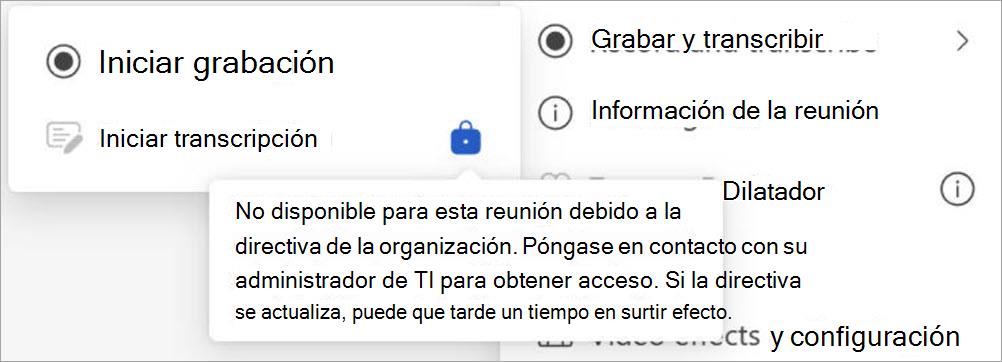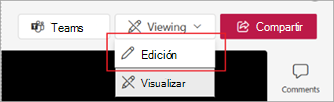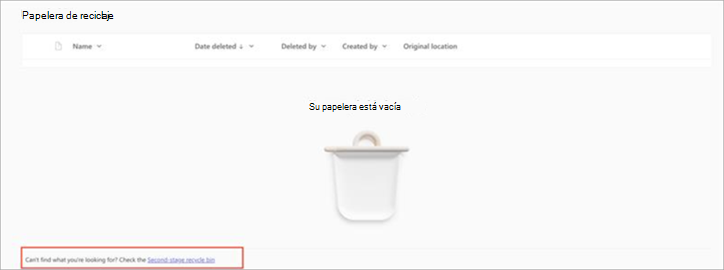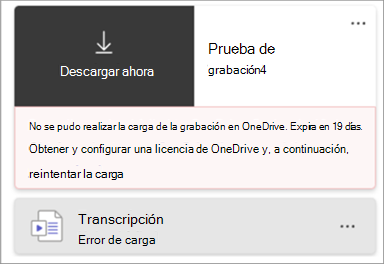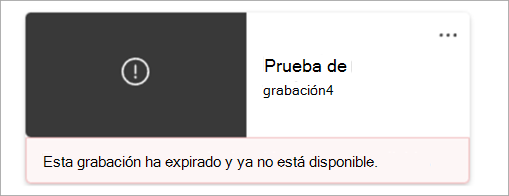No puedo transcribir una reunión en Microsoft Teams
¿Qué ocurre si desea transcribir una reunión en Microsoft Teams, pero el botón de transcripción no está disponible para usted? Tenemos algunas sugerencias para ayudarle a completar la tarea.
Mantenga el mouse sobre el icono Bloquear del botón Iniciar transcripción para ver información sobre herramientas que explica por qué el botón no funciona. Después, compruebe la tabla siguiente para encontrar una solución.
|
Información sobre herramientas |
Motivo |
Qué puede hacer |
|---|---|---|
|
Los invitados no pueden iniciar la transcripción |
Es un usuario invitado. |
Pida a un participante de la reunión de la organización del organizador que inicie la transcripción y la comparta después de la reunión. |
|
No disponible para los usuarios de una organización diferente del organizador |
Pertenece a una organización distinta a la del organizador de la reunión. |
Pida a un participante de la reunión de la organización del organizador que inicie la transcripción y la comparta después de la reunión. |
|
Solo las personas de esta organización pueden iniciar la transcripción. Inicie sesión en Teams para continuar. |
Eres un usuario anónimo. |
Inicie sesión en una cuenta autenticada. |
|
No disponible para esta reunión debido a la directiva de la organización. Póngase en contacto con su administrador de TI para obtener acceso. Si la directiva se actualiza, puede que tarde un tiempo en surtir efecto. |
El administrador de TI no ha permitido la transcripción de personas en las reuniones. Obtenga más información sobre permitir o impedir la transcribir a los usuarios. O bien Su administrador de TI acaba de cambiar la directiva de transcripción de la reunión, pero el cambio aún no ha tenido efecto. |
Pida a su administrador de TI que active la opción de transcripción en reuniones para todos los usuarios. Después de eso, espere algún tiempo para que el cambio surta efecto. |
|
No disponible para esta llamada debido a la directiva de la organización. Póngase en contacto con su administrador de TI para obtener acceso. Si la directiva se actualiza, puede que tarde un tiempo en surtir efecto. |
El administrador de TI no ha permitido la transcripción para usuarios individuales en las llamadas. Obtenga más información sobre cómo habilitar la transcripción de llamadas. O bien El administrador de TI acaba de cambiar la directiva de transcripción de llamadas, pero el cambio aún no ha tenido efecto. |
Pida a su administrador de TI que active la opción de transcripción en las llamadas para todos los usuarios. Después de eso, espere algún tiempo para que el cambio surta efecto. |
|
La transcripción está desactivada para el organizador de la reunión según la directiva de la organización. Póngase en contacto con su administrador de TI para obtener acceso. |
Si el organizador de la reunión no tiene permiso para transcribir la directiva de la reunión, el botón de transcripción no está disponible para los asistentes a la reunión. O bien Si la reunión está programada con Microsoft Graph API y el organizador de la reunión establece la propiedad allowTranscription en False, el botón de transcripción no está disponible para los asistentes a la reunión. Obtenga más información sobre las propiedades de onlineMeetingBase . |
Pida a su administrador de TI que active la transcripción para los organizadores de la reunión. O Pida al organizador que cierre la reunión actual, active la transcripción e inicie una nueva reunión. |
|
Solo los organizadores y moderadores de la reunión pueden iniciar la transcripción |
El organizador de la reunión establece la opción Quién puede presentar en Roles en las opciones de reunión de Teams para designar quién puede iniciar una presentación. Si no está designado como moderador, se le marcará como asistente en la reunión, pero el botón de transcripción no está disponible para usted. |
Pida al organizador que lo designe como moderador. Obtenga más información sobre los roles en las reuniones de Microsoft Teams. |
|
No disponible para participantes que usan Location-Based Enrutamiento. Póngase en contacto con su administrador de TI para obtener ayuda. |
El administrador de TI ha establecido la opción Evitar omisión de pago y enviar llamadas a través de la opción RTC de la directiva de llamada en True. Por lo tanto, el botón de transcripción no está disponible para los asistentes en las llamadas RTC. Obtenga más información sobre cómo administrar el enrutamiento basado en ubicación para enrutamiento directo. |
Pida a su administrador de TI que desactive la opción Evitar omisión de pago y que envíe llamadas a través de la opción RTC de la directiva de llamadas. Más información sobre cómo administrar el enrutamiento basado en ubicación para enrutamiento directo |
|
No disponible porque Copilot está desactivado para esta reunión. Para habilitarla, pida al organizador de la reunión o al co-organizador que permita copiloto en las opciones de la reunión. |
En las opciones de reunión de Teams, el organizador estableció Permitir Copiloto en Desactivado en Copiloto y otras IA. El botón de transcripción no está disponible para los asistentes. |
Pida al organizador de la reunión que cierre la reunión, active Copilot y reinicie la reunión. |
|
Solo el organizador de la reunión y el co-organizador pueden iniciar la transcripción para esta reunión. Póngase en contacto con el organizador de la reunión para obtener acceso. |
El organizador de la reunión puede establecer la opción Quién puede grabar y transcribir en Grabación & transcripción en las opciones de la reunión de Teams para designar quién puede iniciar la transcripción. Si la opción está establecida en Organizador y organizador colaborador, el botón de transcripción no está disponible para los demás asistentes, excepto el organizador y los organizadores colaboradores. |
Pida al organizador que cambie quién puede grabar y transcribir a Organizadores, co-organizadores y moderadores. Obtenga más información sobre cómo elegir quién puede grabar o transcribir.O Pida al organizador que lo designe como co-organizador. Obtenga más información sobre cómo agregar co-organizadores en las reuniones de Microsoft Teams. |
|
No disponible porque el organizador de la reunión ha deshabilitado la transcripción para esta reunión. Póngase en contacto con el organizador de la reunión para obtener acceso. |
En las opciones de reunión de Teams, en Grabación & transcripción, el organizador de la reunión estableció la opción Quién puede grabar y transcribir a Nadie. |
Pida al organizador de la reunión que cambie la opción Quién puede grabar y transcribir. Obtenga más información sobre cómo elegir quién puede grabar o transcribir. |
|
El organizador ha desactivado esta opción |
El organizador de la reunión estableció la opción Quién tiene acceso a la grabación o transcripción en Grabación & transcripción en las opciones de reunión de Teams para designar quién tiene permiso de acceso. Si la opción está establecida en Organizador y coorganizador o personas específicas, el botón de transcripción no está disponible para los asistentes excepto para las personas designadas. |
Pida al organizador que cambie la opción Quién tiene acceso a la grabación o transcripción a todos los usuarios. Obtenga más información sobre cómo personalizar el acceso a las grabaciones o transcripciones de reuniones. Pida al organizador que le designe como co-organizador o como alguien que pueda activar la transcripción. Obtenga más información sobre cómo agregar co-organizadores en las reuniones de Microsoft Teams. |
Preguntas frecuentes
¿Por qué la grabación de mi reunión se realiza automáticamente si no la programé de esa forma?
-
Si programa una reunión o evento con la plantilla del ayuntamiento o seminario web, la grabación y la transcripción automáticas estarán activadas de forma predeterminada. Para desactivar la grabación automática antes de que se inicie la reunión o el evento, abra los detalles del evento en el calendario de Teams y seleccione Opciones de reunión
-
Si tiene una directiva de grabación de cumplimiento normativo, la grabación se iniciará automáticamente cada vez que se una a una reunión. Esta grabación se almacenará en el almacenamiento de su organización, no en su OneDrive personal ni en Microsoft SharePoint.Para obtener más información, consulte Grabación de cumplimiento de terceros para las llamadas y reuniones de Teams.
¿Dónde se guardan las grabaciones y transcripciones?
Consulta Almacenamiento de grabaciones.
¿Qué hacen las opciones de grabación & reunión de transcripción?
Al organizar una reunión en Teams, puede ajustar la configuración y los permisos de las grabaciones y transcripciones en las opciones de reunión. Obtenga más información sobre las opciones de grabación y transcripción en la tabla siguiente:
|
Opción reunión |
Función |
|---|---|
|
Grabar y transcribir automáticamente |
Cuando esta opción está activada, la grabación y la transcripción se iniciarán automáticamente cuando comience la reunión. Esta opción se desactivará si quién puede grabar y transcribir se establece en Nadie. |
|
Quién puede grabar y transcribir |
Esta opción controla quién puede iniciar la grabación o la transcripción durante una reunión.
Limitaciones:
|
|
Habilitar el reconocimiento de voz multilingüe*Teams Premium |
Esto permite que todos se entiendan en el idioma hablado que establezcan al principio de la reunión. Esto se activará automáticamente si el intérprete está activado. Para obtener más información, consulte Intérprete en las reuniones de Microsoft Teams. |
Para obtener más información, consulte Personalizar el acceso a las grabaciones o transcripciones de reuniones en Microsoft Teams.
Cómo compartir una grabación o transcripción con otras personas en Stream?
Para compartir una grabación o transcripción:
-
Haga doble clic en la reunión anterior en el calendario de Teams.
-
Seleccione Resumen.
-
Elija la grabación o transcripción que desea compartir.
-
Seleccione Abrir en Stream en la esquina superior derecha.
-
En Stream, seleccione Compartir > Compartir.
-
Seleccione Configuración de vínculos para administrar los permisos de grabación:
-
En El vínculo funciona para, seleccione a quién desea conceder acceso.
-
En Más opciones de configuración:
-
Selecciona No se puede descargar para evitar que las personas con las que compartes la grabación la descarguen.
-
Seleccione Puede ver para permitir que los usuarios con los que comparte puedan ver y descargar la grabación.
-
Seleccione Puede editar para permitir que los usuarios con los que comparte modifiquen, eliminen o muevan la grabación.
-
Establezca una fecha de expiración de la grabación.
-
Establezca una contraseña para la grabación.
-
-
-
Seleccione Aplicar para aplicar los permisos de grabación.
-
Escriba el nombre, grupo o correo electrónico con el que desea compartir.
-
Selecciona Copiar vínculo para copiar un vínculo directo a la grabación y compartirla con otras personas.
Para obtener más información, consulte Reproducir, compartir y descargar una grabación de reunión en Microsoft Teams.
¿Puedo solicitar acceso a una grabación o transcripción?
Al abrir una grabación o transcripción a la que no tiene acceso, puede pedir al propietario que la comparta directamente con usted o solicitar acceso directamente desde esa página. Si solicita acceso, póngase en contacto con el propietario de la grabación o transcripción para hacerle saber que su solicitud está esperando. Pueden aprobar la solicitud a través de su correo electrónico.
Cómo administrar la fecha de expiración de una grabación o transcripción en Stream?
Para administrar la fecha de expiración de una grabación o transcripción en Stream:
-
Abra la grabación o transcripción en Stream.
-
Asegúrese de que está en modo de edición . Si está en modo de visualización , seleccione Ver > Edición.
-
En la grabación de la reunión, selecciona la cuenta atrás de expiración actual.
-
Seleccione una opción para extender la grabación, elegir una nueva fecha de expiración o quitar la expiración de la grabación por completo.
¿Qué sucede si el organizador de la reunión es un buzón compartido?
Si está programando reuniones en nombre de un buzón compartido, el buzón compartido será el organizador de la reunión. Para obtener más información, consulte Reuniones programadas para buzones compartidos.
¿Dónde está la grabación?
Si no encuentras una grabación:
-
Comprueba si hay un mensaje que indique que se ha iniciado la grabación. Si no ve este mensaje, es muy probable que la grabación no se haya comenzado y no se pueda recuperar.
-
Si sabe que la grabación se inició pero no la encuentra en OneDrive, compruebe si se eliminó, se movió a otra ubicación o expiró. Busque en la Papelera de reciclaje y en la Papelera de reciclaje de segundo nivel.
-
Si no encuentras la grabación en OneDrive, pero ves este chiclet de grabación en el historial de chats, la grabación no se pudo cargar en OneDrive y se almacenará en un almacenamiento temporal durante 21 días. Puede volver a intentar cargarlo en OneDrive o descargarlo en su dispositivo local.
-
Si ves esta chiclet en tu historial de chats, la grabación se eliminó permanentemente del almacenamiento temporal y no se puede recuperar.